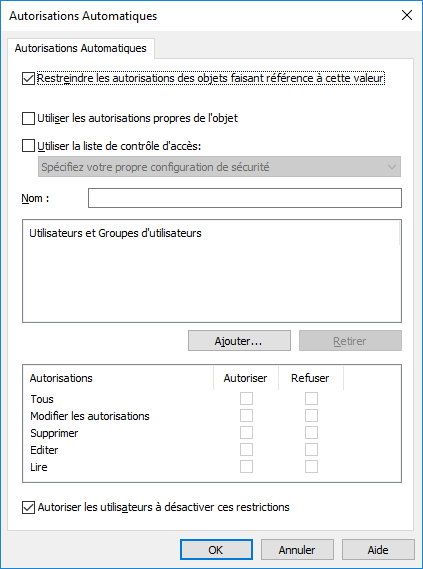Propriétés de Type d'Objet avancées
Définir une hiérarchie du type d'objet
Les types d'objets peuvent avoir des relations hiérarchiques. Par exemple, la relation entre une entreprise cliente et le contact peut être définie de telle manière que le type d'objet Contact soit un sous-type du type d'objet Client. La liste de valeurs du type d'objet Client affiche aussi les contacts filtrés par client.
Pour définir une hiérarchie du type d'objet :
-
-
Effectuez l'une des opérations suivantes ou les deux :
Si vous souhaitez Effectuez la tâche suivante Définir des sous-types pour ce type d’objet Cliquez sur le bouton Ajouter, puis sélectionnez les types d’objets à ajouter aux sous-types de ce type d’objet et cliquez sur Ajouter. Remarque : Vous pouvez sélectionner plus d’un élément à la fois. Maintenez la touche Ctrl enfoncée pour sélectionner plusieurs éléments individuels ou maintenez la touche ⇧ Maj enfoncée pour sélectionner des éléments adjacents de la liste.Remarque : Pour supprimer un sous-type, cliquez sur Supprimer.Définir ce type d’objet comme sous-type d’un autre type d’objet Cochez la case Ce type d'objet est un sous-type du type d'objet suivant et sélectionnez le type d’objet dans le menu déroulant. - Cliquez sur OK.
Définir des autorisations automatiques pour un type d’objet
Un objet reçoit des autorisations automatiques lorsqu'une valeur présentant des autorisations automatiques spécifiées est ajoutée aux métadonnées de l'objet. Vous pouvez définir des autorisations automatiques pour un type d’objet de sorte que, si un objet du type sélectionné est référencé dans les métadonnées d’un autre objet, l’objet hérite des autorisations de l’objet auquel il fait référence.
Pour définir les autorisations automatiques pour un type d’objet :
Utilisation d’un index de recherche de métadonnées spécifique pour un type d’objet
Vous pouvez activer l’option Utiliser un index de recherche de métadonnées séparé pour ce type d’objet pour les types d’objet essentiels fréquemment utilisés et que l’on trouve en grand nombre dans le coffre.
Étant donné que ces types d’objet varient d’une organisation à l’autre, cette option est désactivée par défaut. Dans la gestion de documents, par exemple, le type d’objet Document est naturellement le type d'objet le plus important. Cependant, dans la gestion de relation client, les types d’objet les plus importants sont généralement différents, comme Client, Projet et Personne de contact.
Si vous sélectionnez cette option, M-Files utilise une structure de recherche séparée pour les objets du type d’objet sélectionné. Cela améliore la vitesse de recherche pour les objets du type d’objet sélectionné et pour les autres objets - tout particulièrement si le coffre contient un grand nombre d’objets représentant ce type d’objet clé.
Pour activer un index de recherche de métadonnées spécifique pour un type d’objet :
-
- Cochez la case Utiliser un index de recherche de métadonnées spécifique pour ce type d'objet.
- Cliquez sur OK.
Définition d’alias pour un type d’objet
Les alias peuvent être utilisés pour identifier des métadonnées sémantiquement équivalentes. Par exemple, lors de l'importation d'objets d'un autre coffre, leurs propriétés Date et Description peuvent être mises en correspondance avec les propriétés équivalentes du coffre de destination via les alias, même si les ID internes des propriétés, les noms ou les deux sont différents. C'est-à-dire que les alias font référence à des métadonnées sémantiquement équivalentes dans des coffres différents ; autrement dit, un alias est un identifiant commun à la définition d'une même métadonnée entre plusieurs coffres.
L'alias est défini comme étant un identifiant commun avec le même nom dans les coffres d'origine et de destination.
Lorsque vous définissez l'alias, vous pouvez utiliser plusieurs standards d'archive et de type de données externes tels que SÄHKE2, MoReq2 et Dublin Core.
Pour davantage d'informations, veuillez vous reporter à Association des définitions de métadonnées.
Pour définir des alias pour un type d'objet :